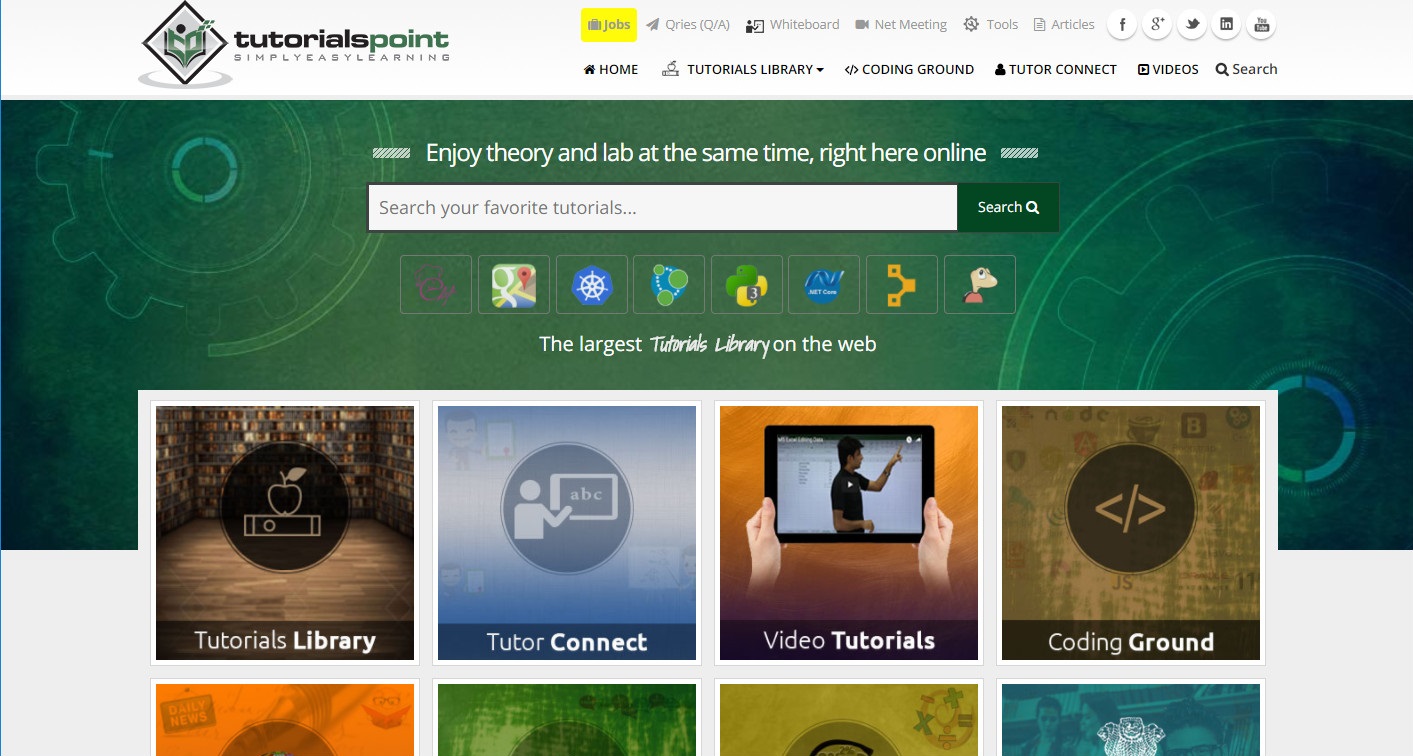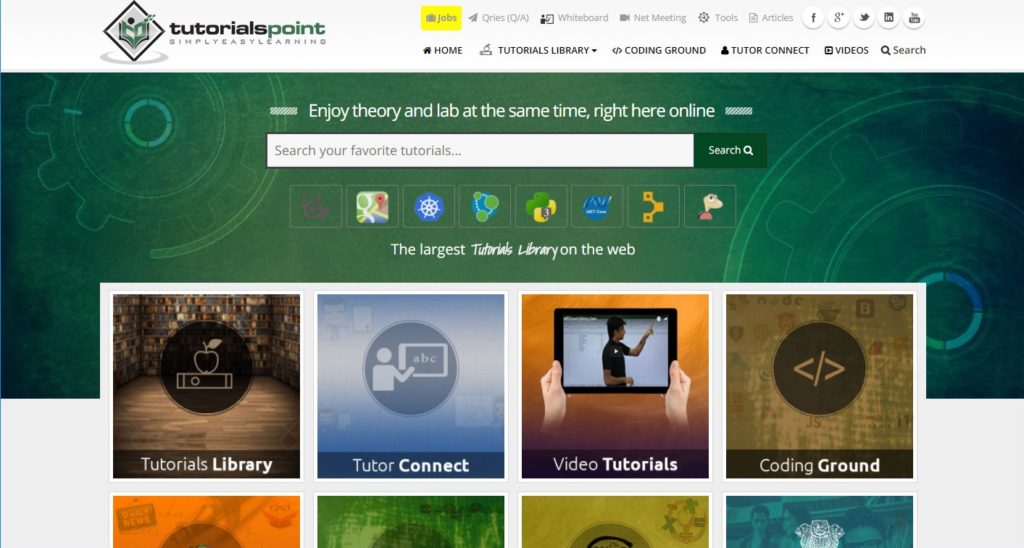すごい便利で、役立つと感じたサイトの紹介記事です。
今回は「tutorialspoint」です。
Python Flaskのチュートリアルを探している時に、偶然見つけたサイトです。ここ数年で一番衝撃を受けました。
特に素晴らしいのは以下2点。
・20以上のジャンル、400以上のテーマについてのチュートリアルが存在
・100を超えるプログラミング/DB/OSのWEB上実行環境
驚いたことにLinuxやOracle、Ruby、Pythonなど、数えきれないぐらいの実行環境がWEB上(ブラウザ操作)で提供されています。
どうやら海外圏のチューター(講師)陣が自分を売り込むためや、有料コースに動員するために膨大なチュートリアルを公開しているようです。
とてもではありませんが全部は使いきれません。
ざっくりと便利な使い方だけ載せておきます。
【テーマごとの学習】
①トップ画面の上部にある「TUTORIALS LIBRARY」を選択し、展開された項目から学習したいものを選択します。(ここでは「Programming」を選択)
※View Allで全項目の詳細が表示されます

②学習したいテーマを選択します。(ここでは「JAVA-8」を選択)
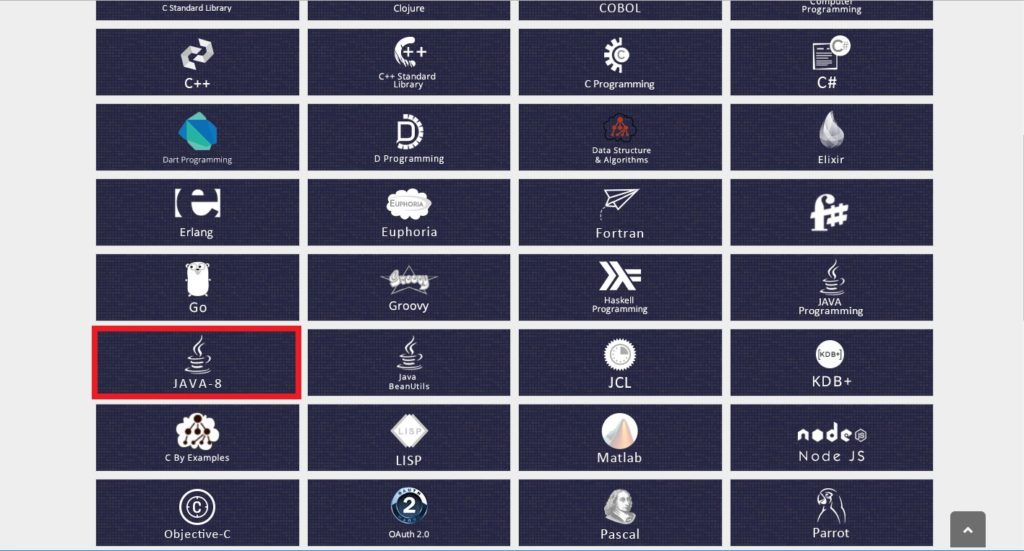
③左側に学習項目があり、右側に内容が表示されます。基本的は上から順に読み進めていく感じです。
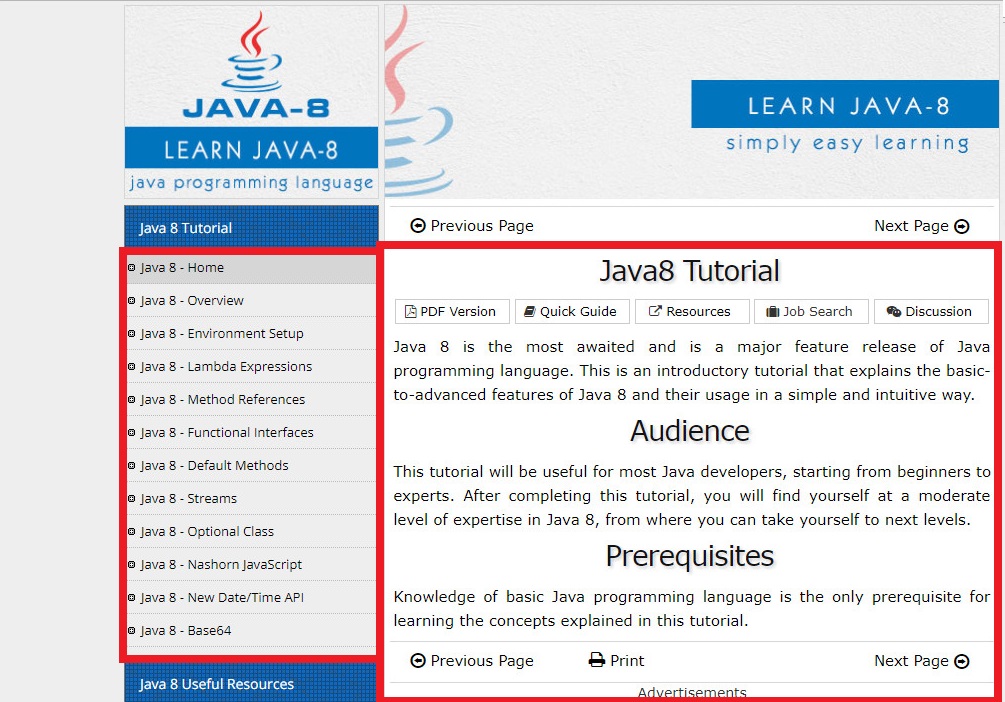
【WEB上の実行環境を試す】
①トップ画面の上部にある「CODING GROUND」を選択します。
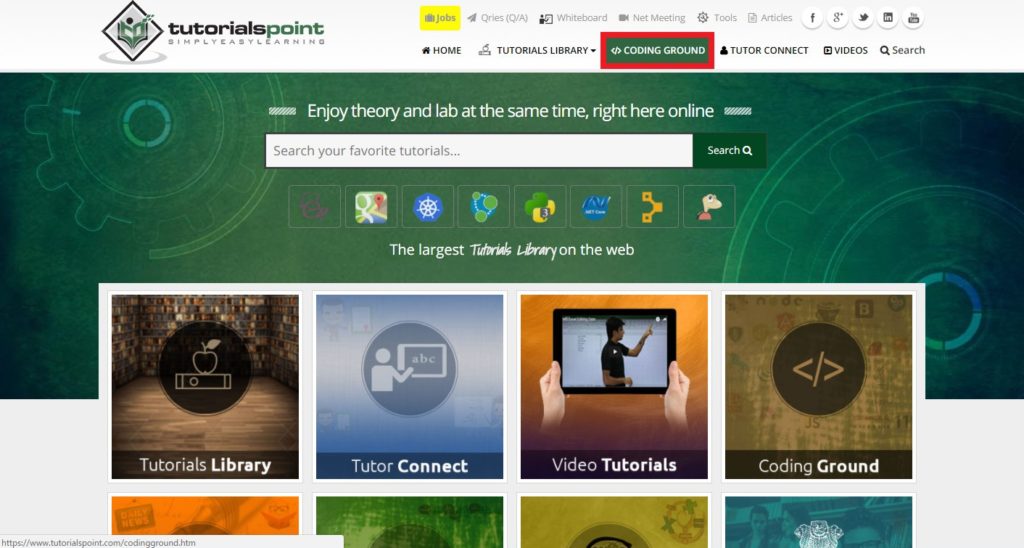
②cordinggroudというサイトに切り替わります。
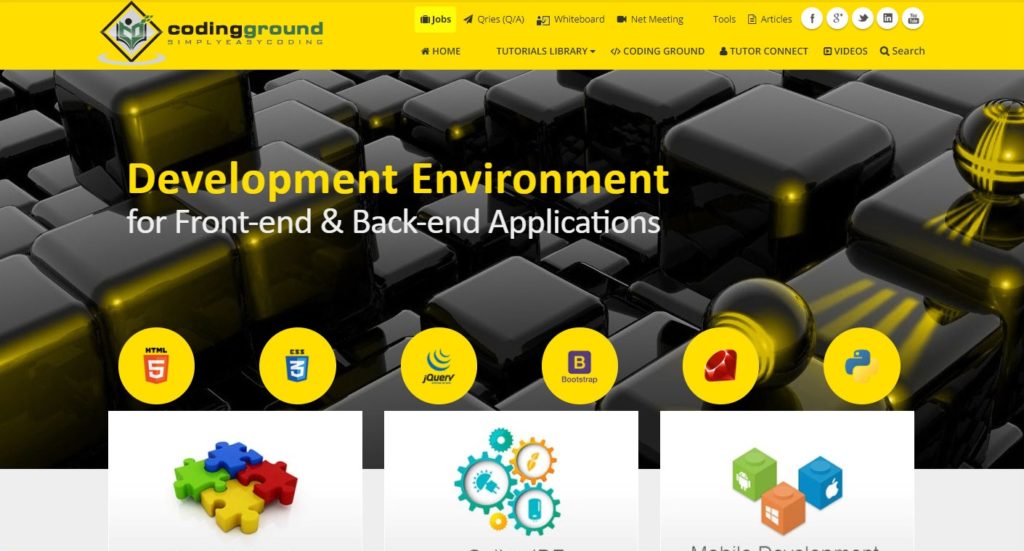
③実行したい対象を選択する(今回は画面を下にスクロールした先にある「Python」を選択)
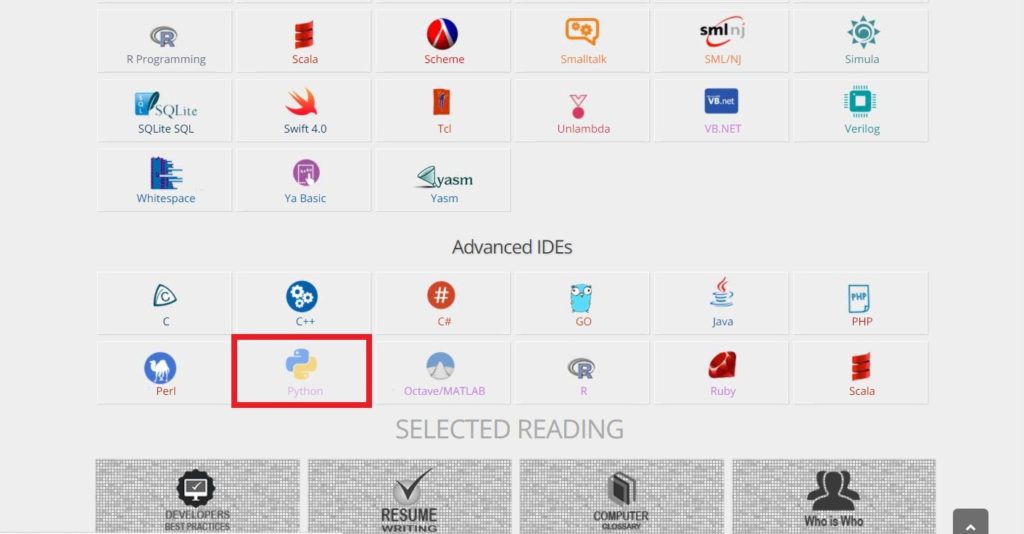
③表示された実行画面は、左側に編集中のファイル、右側にファイル内容、下部が実行結果の表示画面になります。「Execute」ボタンを押下すると、プログラムが実行されます。
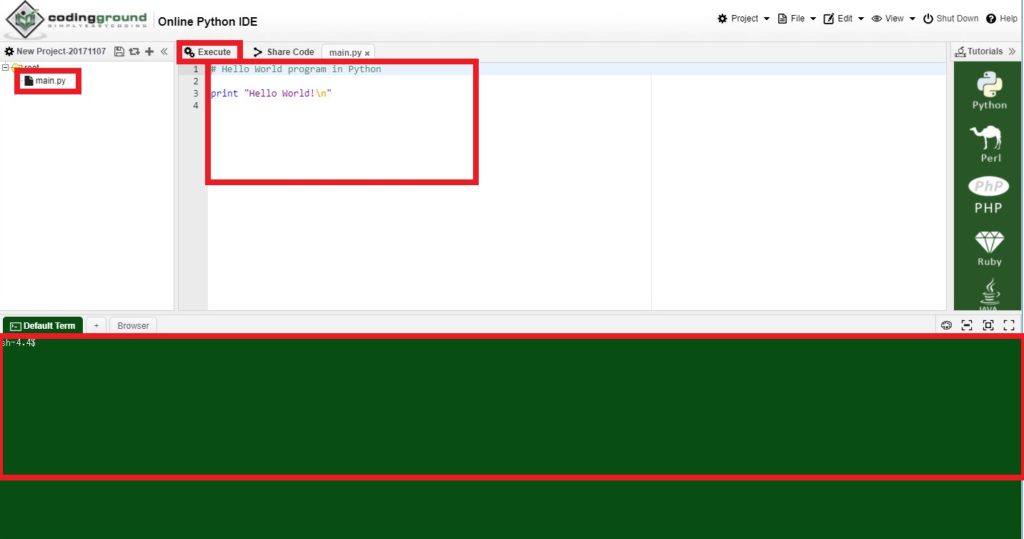
④作成したプログラムは、「Project」から「Save Project」を選択し、GoogleドライブやOneDrive、GitHub、Drobpoxに保存できます。
※逆に保存したプロジェクトをインポートすることもできます
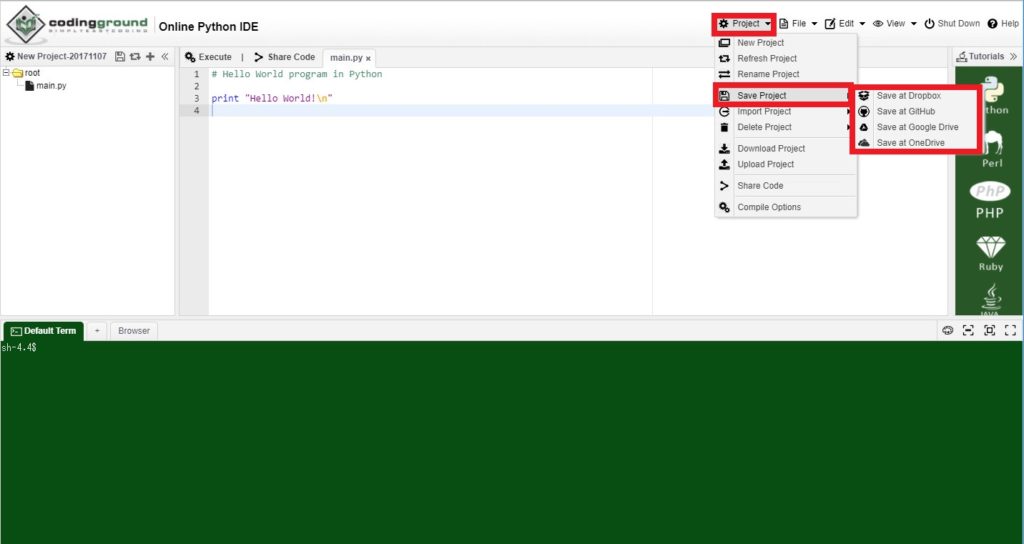
ブラウザはFireFoxでDropboxに保存しましたが、保存中のままフリーズし、実際に保存はされませんでした。ブラウザ設定の問題かもしれませんが、原因は分かりません。
ブラウザをChromeにしてGoogleドライブに登録した場合はうまく保存/インポートすることができました。
Python以外にもLinux(CentOS)環境など色々な実行環境がありますが、Projectの保存機能が表示されていないものもありました。(何か操作すると表示されるのかもしれませんが)
チュートリアルは細かく書かれているものもあれば、かなりざっくりとした入門レベルで記述されているものもあり、やや玉石混交の感があります。
いずれにせよ感動するほど便利なサイトなので、しばらく活用させてもらうつもりです。